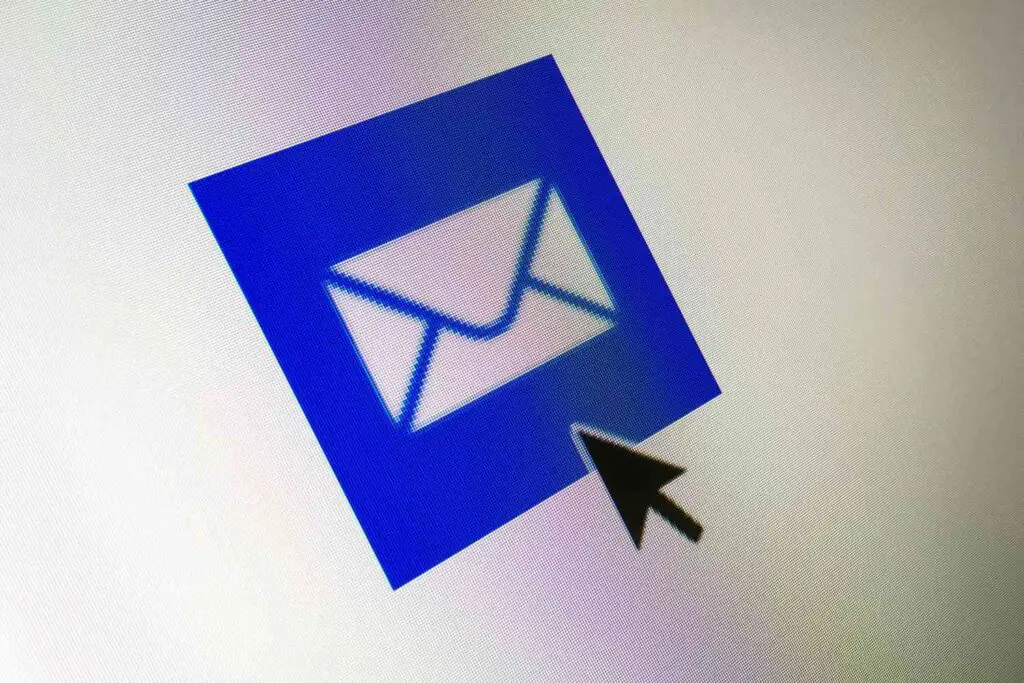
E-mail funciona muito como escrever cartas, só que é um pouco melhor. O destinatário recebe sua mensagem imediatamente ou na próxima vez que ligar o computador. Escrever um e-mail no Windows Mail é tão fácil quanto escrever uma carta — e mais rápido. Antes de poder enviar um e-mail para alguém, você precisa ter o endereço de e-mail dessa pessoa. É possível que a informação já esteja no seu computador, mas se não estiver, peça à pessoa para lhe fornecer um endereço de e-mail. Antes que você perceba, você estará enviando e-mail e economizando tempo e postagem.
Redija e envie uma mensagem de e-mail no Windows Mail
Os princípios básicos de composição e envio de um e-mail para uma única pessoa no Windows Mail são:
-
Abrir Windows Mail no seu computador.
-
Selecione Novo e-mail.
-
Selecione qualquer lugar no Para: campo, que está vazio quando você abre a nova tela de e-mail.
-
Comece a digitar o nome da pessoa para quem deseja enviar o e-mail. Se o Windows Mail completar automaticamente o nome, pressione Retornar ou Digitar no teclado. Se o Windows Mail não completar o nome, digite o endereço de e-mail completo do destinatário neste formato— destinatário@exemplo.com—e depois pressione Retornar.
-
Digite um assunto curto e significativo no Sujeito: campo.
-
Selecione algum lugar na área do corpo da mensagem, que é a grande área vazia da nova tela de e-mail.
-
Digite sua mensagem como você escreveria uma carta. Pode ser tão curto ou longo quanto você quiser.
-
Imprensa Mandar para enviar o e-mail a caminho.
Além do básico
Depois de se sentir confortável enviando e-mails básicos para indivíduos solteiros, você pode querer expandir suas habilidades de e-mail.
- Envie e-mails para várias pessoas ao mesmo tempo. Para enviar sua mensagem para vários destinatários, separe seus nomes ou endereços de e-mail no campo Para: com ponto-e-vírgula. Todos receberão o mesmo e-mail e poderão ver os nomes dos outros destinatários.
- Use Cc e Bcc. Essas abreviações são resquícios dos dias das cartas em papel. Cc apoia cópia carbono e Bcc é cópia oculta. O carbono é uma coisa do passado, mas a intenção permanece a mesma: O destinatário pode ver os nomes de qualquer pessoa para quem você enviar um Cc do e-mail, mas o destinatário não pode ver os nomes inseridos no campo Cco. Insira nomes ou endereços de e-mail nesses campos, assim como você fez no campo Para:. Você não precisa usar nenhum desses campos.
- Adicionar Anexos: Você pode enviar uma foto ou um documento como anexo em seu e-mail. No meio da digitação de seu e-mail ou quando terminar, clique no botão acessório ícone de clipe de papel na parte superior da tela do e-mail ou clique no botão Inserir aba e escolha Anexar Arquivo no menu suspenso, dependendo da versão do software. Você é instruído a localizar o documento ou a foto que deseja anexar. Ao localizá-lo, selecione-o e clique em Abrir.